注:
電柱または鉄塔の断面は、電力でのみ使用可能です。
電柱または鉄塔の断面は上空から見た電柱または鉄塔の表示となります。
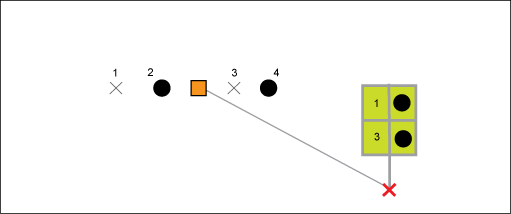
鉄塔には 2 つの電線があります。標準の断面には、2 つの追加電線に 2 つのスナップ ポイントが表示されます。標準断面を使用して、データを取得します。拡張断面は視覚化のみに使用されます。
電柱または鉄塔の断面テンプレートを定義するには
- 断面レイアウトをデザインします。たとえば、後ですぐにテンプレート フィーチャをディジタイズできるよう、AutoCAD ツールを使用してパターンを描画します。
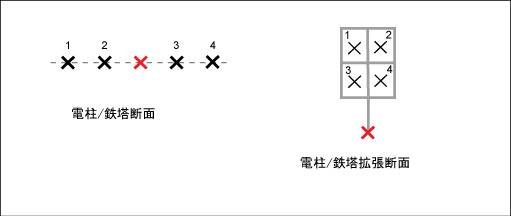
- AutoCAD Map 3D メンテナンス ワークスペースで、電力 プロジェクト または インダストリ モデルの図面 を開きます。
- [ホーム]タブ
 [表示]パネル
[表示]パネル [グラフィックの生成]をクリックします。[ホーム]タブ[表示]パネル[グラフィックの生成]をクリックします。
[グラフィックの生成]をクリックします。[ホーム]タブ[表示]パネル[グラフィックの生成]をクリックします。 - 適切なサイズでフィーチャをディジタイズできるよう、適切な尺度でビューポートにズームします。
- 断面フィーチャ クラスのフィーチャ クラスを使用して、次の要素をディジタイズします。
- 基点: CS 基点フィーチャ クラスを右クリックします。[ディジタイズ後にフォームを表示]をクリックします。
- スナップ ポイント: スナップ ポイント フィーチャ クラスを右クリックします。[ディジタイズ後にフォームを表示]をクリックします。
- スナップ ポイント フィーチャの場合、フィーチャ クラス フォームを使用して、以下を入力します。
- 位置番号: [全般]タブで、各スナップ ポイントの番号を入力します。番号を指定しない場合、電線は断面に自動的に割り当てられません。
- CS 基点: [詳細]タブで、FID_CS_ORIGIN 属性を CS_ORIGIN の FID に設定します。
- マップ内で基点を選択します。[ホーム]タブ
 [修正]パネル
[修正]パネル [属性]をクリックします。
[属性]をクリックします。 - 断面フォームで、FID 値を読み込みます。フォームを閉じます。
- マップ内で、テンプレート スナップ ポイントを選択します。[ホーム]タブ
 [修正]パネル
[修正]パネル [属性]をクリックします。
[属性]をクリックします。 - スナップ ポイント フォームで、[詳細]タブをクリックし、グローバル アップデートのアイコンをクリックします。
 リストに表示された FID 値を選択して CS 基点を入力します。フォームを閉じます。
リストに表示された FID 値を選択して CS 基点を入力します。フォームを閉じます。 - インダストリ モデル エクスプローラの[断面]で、CS 基点フィーチャ クラスを選択します。
- [テンプレート]
 [選択したテンプレートから作成]を右クリックします。
[選択したテンプレートから作成]を右クリックします。 - マップ内で、以前作成したフィーチャを選択します。[Enter]を押して、選択を終了します。
- 基点および方向を選択するよう要求された場合、以前定義した基点を選択し、方向を北(0)に設定します。
- テンプレートの作成]ダイアログボックスで、Transmission 4*1 のような名前を入力します。
- [全般]タブで、[移動、回転、削除時のグループ フィーチャ]を選択します。
- [全般]タブで、テンプレート フィーチャだけを選択していることを確認します。[選択したフィーチャの削除]を使用して、フィーチャを削除します。
- [リレーション]タブで、テンプレート フィーチャが CS 基点に関連することを確認してください。
- [保存]をクリックします。
断面テンプレートを電柱または鉄塔モデルに割り当てるには
- インダストリ モデル エクスプローラの[ストラクチャ]
 [電柱]または[ストラクチャ]
[電柱]または[ストラクチャ] [鉄塔]で、電柱モデルまたは鉄塔モデル フィーチャ クラスを選択します。
[鉄塔]で、電柱モデルまたは鉄塔モデル フィーチャ クラスを選択します。 - 右クリックして[フォームの表示]をクリックします。
 [新しいレコード]をクリックするか、テンプレートを割り当てる鉄塔モデルをフィルタ処理します。
[新しいレコード]をクリックするか、テンプレートを割り当てる鉄塔モデルをフィルタ処理します。 - [詳細]タブをクリックします。
- [テンプレート]に、電柱モデルまたは鉄塔モデルに割り当てるテンプレート名を入力します。